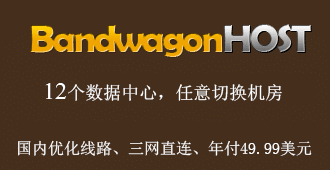今天搬瓦工SS教程网给大家带来的是一款非常强大的爬墙头代理软件 QV2Ray,QV2Ray 是一款使用 Qt 框架的跨平台 V2Ray 客户端,通过插件系统支持 SS、SSR、V2Ray、Trojan、Trojan-Go、NaiveProxy、Vless 等协议,,同时支持 Windows、macOS、Linux(包括 Ubuntu 和 CentOS )等系统,可以实时动态显示延迟、速度、流量统计功能,QV2Ray 添加节点简单,代理模式默认为绕过中国大陆,支持数据日志可视化,最大优势为可拓展插件,另外可视化 UI 设计,使用起来非常方便,本文讲解 Qv2ray 下载,核心安装,插件安装等快速入门内容。
准备工作
在准备阅读以下的教程前大家必须要有:
1、要有自己的 VPS 服务器
在下面正文开始前大家必须要有一个属于自己的 VPS 服务器。
如果你还没有 VPS,在这里本站推荐大家使用搬瓦工和 Vultr 这两家的 VPS 服务器,这两家的 VPS 是经过国内网友多年来实践与证明后的优质 VPS 提供商。
VPS 购买教程参考:
搬瓦工 VPS 购买教程参考:最新搬瓦工 VPS 注册与购买教程
Vultr 购买教程参考:最新 Vultr VPS 注册与购买教程
2、成功安装好 V2Ray
已经成功搭建好的 V2Ray 一键安装脚本才能够按照步骤配置上网环境。
- CentOS 7 / CentOS 8 系统 V2Ray 一键脚本安装教程
- CentOS 7 / CentOS 8 系统带伪装 V2Ray 一键脚本安装教程
- Ubuntu TLS 系统 V2Ray 一键脚本安装教程
- Ubuntu TLS 系统带伪装 V2Ray 一键脚本安装教程
如果感觉自己搭建上网环境比较麻烦,推荐大家使用搬瓦工官方出品的 Just My Socks 机场服务,优质 CN2 GIA 线路,国内三网直连,IP被墙自动更换。
Windows 系统 QV2Ray 配置教程
首先通过本站给大家提供的 V2Ray 客户端下载地址下载相应的 QV2Ray 客户端,下载完成后进行解压,这些都是傻瓜式安装很好操作。
接下来下载 v2ray-core,下载地址:v2ray-windows-64.zip,完成后进行解压(注:不必和上面的 QV2Ray 客户端解压到同一目录)
然后在 QV2Ray 文件夹内找到 qv2ray.exe 双击打开,打开后如图:
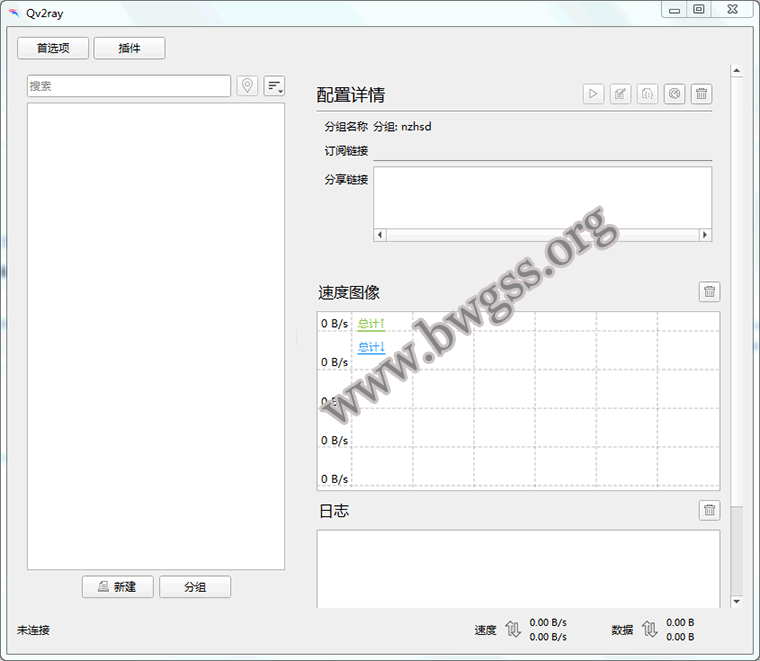
点击 QV2Ray 客户端左上角的“首选项”进入,选择“内核设置”,如图:
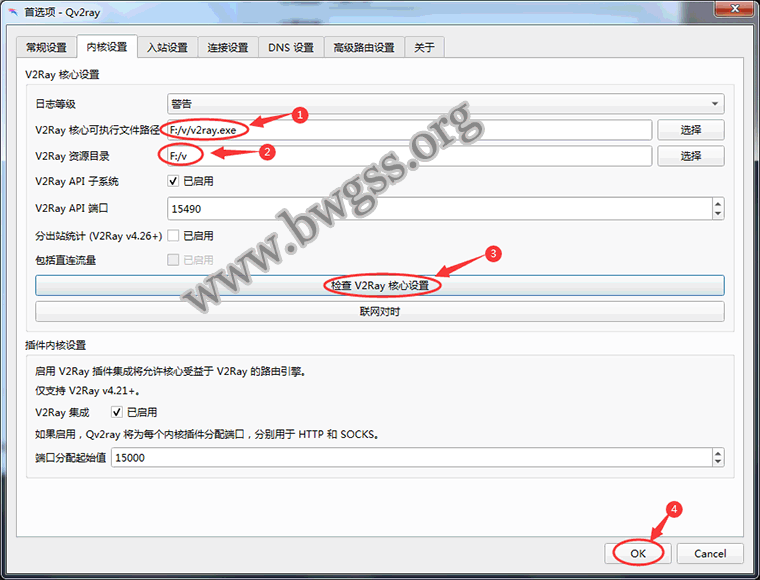
这里是重点,按照上图标识的1234分别是:
- v2ray-core 也就是上面让大家下载的
v2ray-windows-64.zip解压后文件夹中的v2ray.exe程序。 - v2ray-core 也就是上面让大家下载的
v2ray-windows-64.zip解压后的文件目录。 - 点击“检查 V2Ray 核心设置”。
- 当显示“ V2Ray 路经配置检查通过”后点击下面的“OK”按键完成基础配置。
如图:
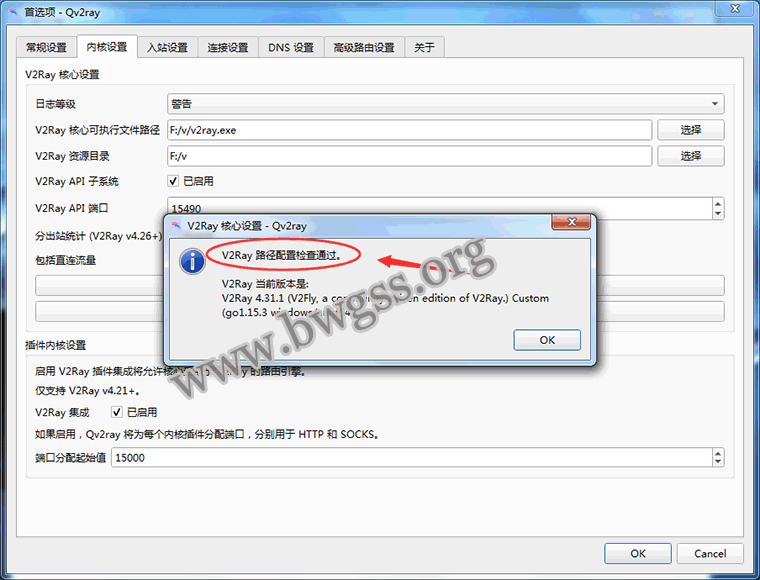
回到 QV2Ray 客户端首页,在左侧右下角点击“分组”按钮,添加订阅地址,如图:
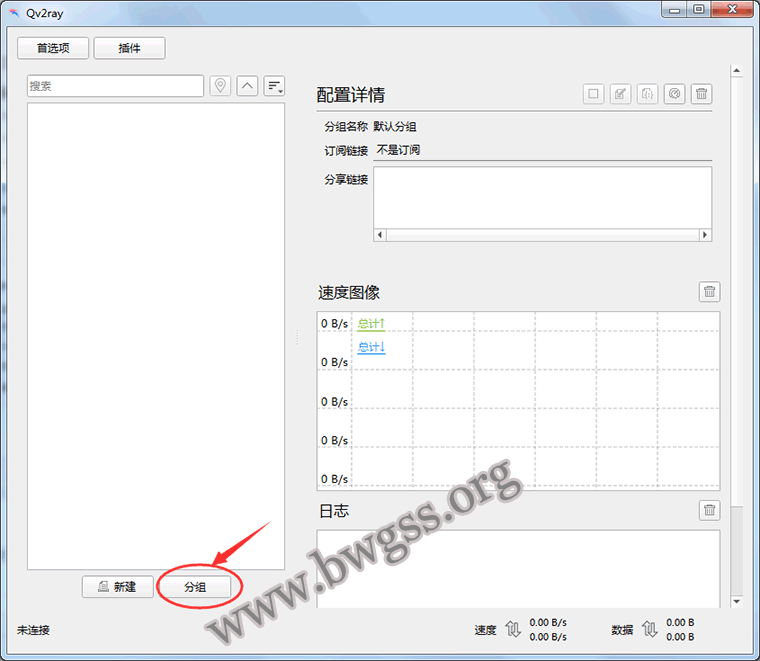
进入后点击“订阅设置”,选择“此分组是一个订阅”,在“订阅地址”后面填写你的订阅地址,最后点击下方的“更新订阅”,如图:
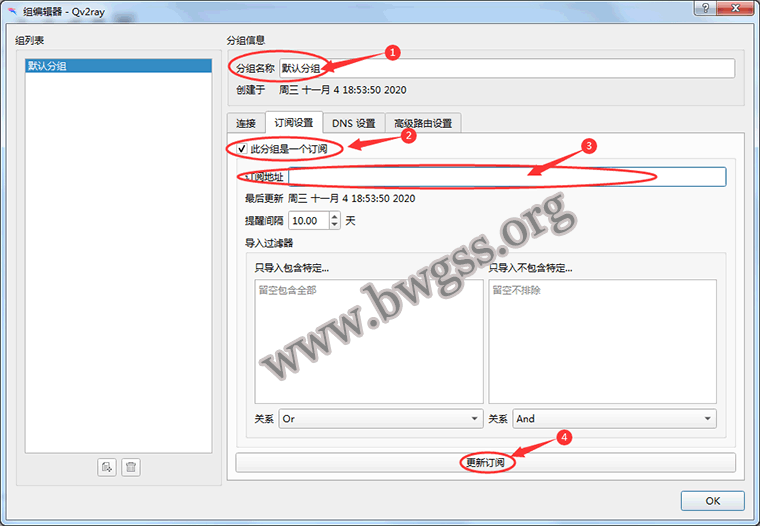
如上:
- 填写分组名称
- 打勾此分组是一个订阅
- 填写订阅地址
- 更新订阅
当你更新订阅成功后,就能在 QV2Ray 客户端看到节点的详细信息,选中你需要使用的节点信息就能够连接外网进行科学上网了,如图:
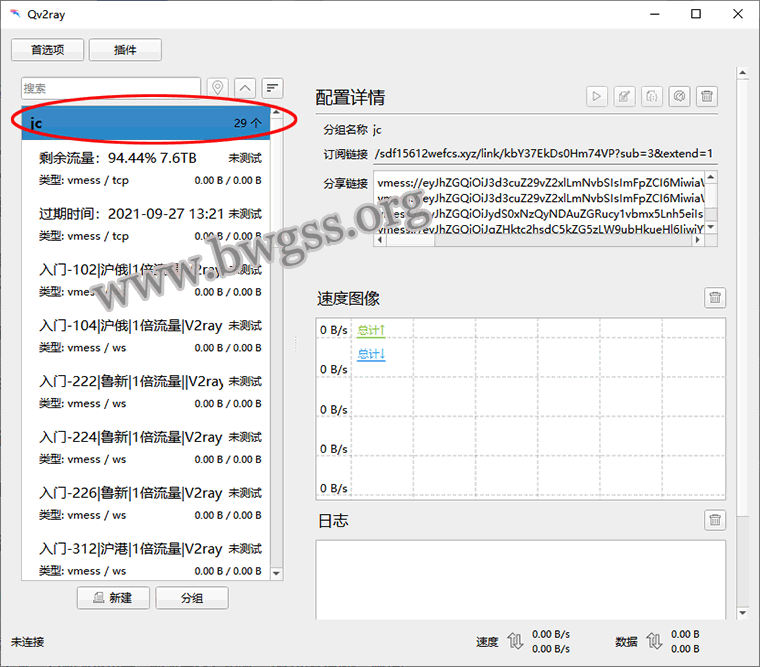
在默认情况下 QV2Ray 自动开启了系统代理,如果你的浏览器有类似SwitchyOmega这样的插件,直接选中“系统代理”就能使用,如图:
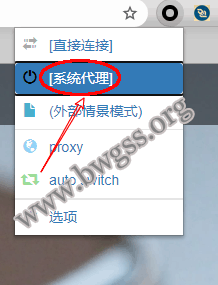
是不是非常的简单,好了,本教程到此也就结束了,如有问题请在下方留言。
 搬瓦工SS教程
搬瓦工SS教程